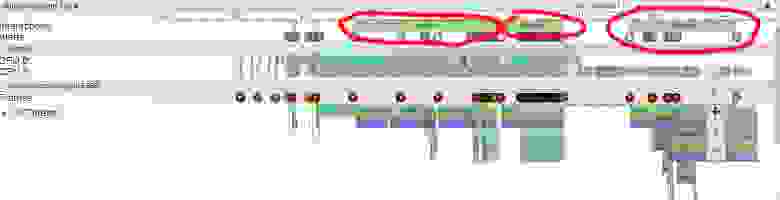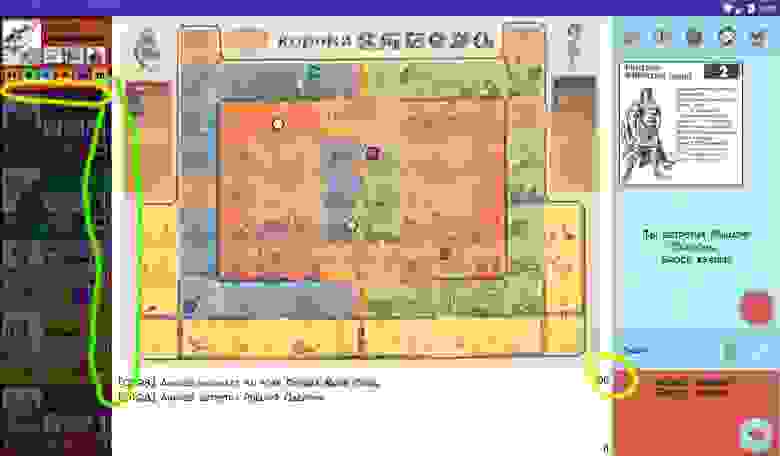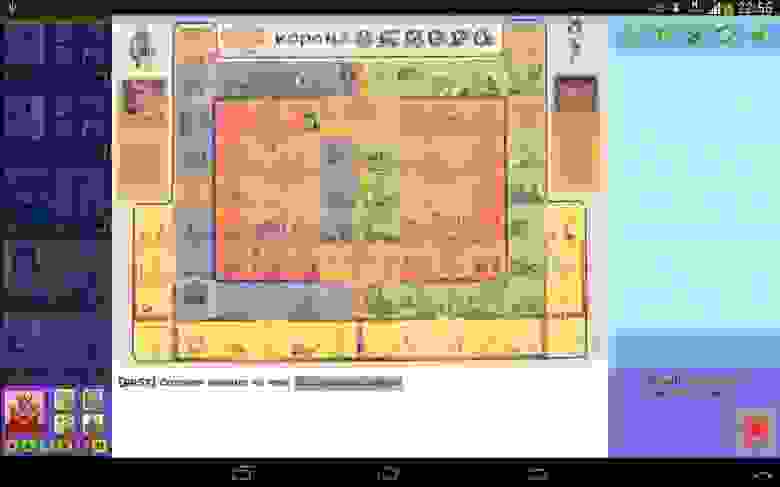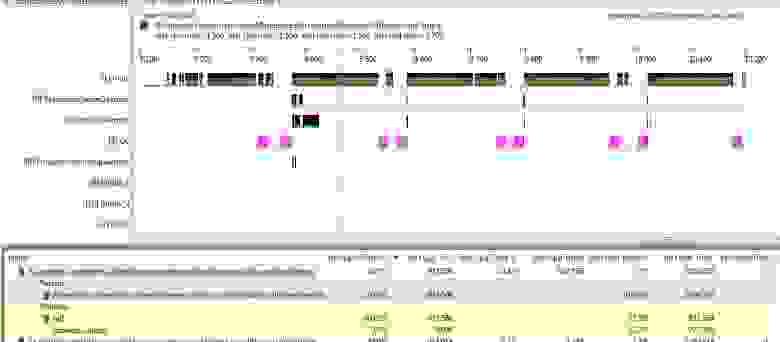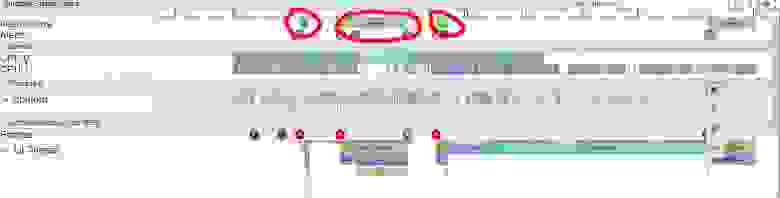как оптимизировать приложения на андроиде
Пять шагов по оптимизации производительности приложения для Андроид
В этой небольшой статье я хочу поделиться с вами опытом, как программно оптимизировать производительность приложения Андроид за 5 простых шагов на примере создания цифровой версии игры «Корона Эмбера».
До создания серьезных приложения со сложной структурой View и Layout’ов мы особо не задумывались над тем, как простые и логичные действия в стиле «смотрите, я набросал дизайн из лэйаутов» могут серьезно замедлить работу всей программы.
Помимо прочего, задача с «Короной Эмбера» осложнялась еще и тем, что игра, которую мы задумали перенести на Андроид платформу, была сама по себе достаточно насыщенной различными компонентами, которые как-то надо было умещать на игровом поле или рядом с ним.
В статье я собрал наш успешный опыт и облёк его в удобную и читабельную форму, полезную для тех, кто все еще гуглит «как программно оптимизировать приложение под Андроид» или «почему мое приложение лагает».
Итак. Исходная точка (то, как это все выглядело ДО оптимизации)
Дизайн приложения был создан из «правильной» кучи около двух сотен View и десятка Layout’ов. Загрузка игрового поля происходила около 5 секунд, а почти каждое действие зависало еще на 1-2 секунды. И если на прогрессивных устройствах и эмуляторах лаги были практически незаметны, то на большинстве менее современных устройств картина выглядела достаточно печальной.
Понятно, что это не устраивало ни меня, ни нашу команду, ни тестеров. И хотя мы были искреннее уверены, что все оптимизировано дальше некуда, мы принялись искать информацию.
Часть знаний, которыми я хочу поделиться, мы нашли здесь — классные видео-уроки с русскими субтитрами (рекомендую), часть — на Хабре, часть — в глубинах Интернета, на том же сайте Google Developers.
Причем, каждый раз получая новую порцию и проводя очередную оптимизацию, мы были уверены «все теперь дальше некуда, быстрее не будет» и с каждым шагом открывали для себя все больше и больше нового.
И вот, как это происходило.
Шаг 1. Измерение
По сути это даже не шаг, а настойчивая рекомендация постоянно измерять свою производительность. Для этого в Андроид Студио предусмотрено несколько специальных программ: Android Device Monitor с HierarhyViewer, SystemTracing, Method Profiling; Android Monitor с Memory, CPU и GPU мониторами. Описывать их работу не цель данной статьи, вы легко можете найти гайды здесь же, на Хабре, или в упомянутых видео-уроках.
Суть в том, что чтобы оптимизировать производительность, нужно сначала понять где же она «спотыкается».
Хотя, даже без измерения, есть несколько вещей, на которые необходимо обращать внимание каждому разработчику и мы шагаем дальше.
Шаг 2. Оптимизация иерархии и снижение веса
Основная потеря производительности приложений происходит при пересчете и перерисовке отображенных Layout’ов. Причем чем «тяжелее» лэйаут — тем дольше происходит перерасчет его показателей. И тут надо обратить внимание на следующие моменты:
— в вашей иерархии не должно быть вложенных LinearLayout с параметрами «weigh» (вес). Измерение такого лэйаута занимает в два (три, четыре! — в зависимости от вложенности) больше времени. Лучше заменить эту конструкцию на GridLayout (или support.v7.GridLayout для API меньше 21);
— некоторые LinearLayout можно заменить на RelativeLayout, тем самым убрав дополнительные вложения, например;
— оказывается, RelativeLayout также измеряется дважды. Где возможно — его нужно заменить на более «легкий» FrameLayout.
Изучив нашу разметку мы с ужасом обнаружили, что в ней есть вложенные до четырех (!) раз LinearLayout с параметром вес, игровое поле состоит из почти сотни RelativeLayout (клетки поля), а некоторые Layout просто не нужны.
(Зеленым отмечено допустимое вложение, желтым — нежелательное, оранжевым — опасное, красным — «никогда-так-не-делайте!»)
После этого мы немного переработали структуру. «Персонажа» вынесли в отдельный фрагмент с RelativeLayout, все вложенные Linear заменили на (один!) support.v7.GridLayout, а все RelativeLayout (на скрине их не видно — это клетки поля) заменили на FrameLayout. Получилось и симпатишней и производительней.
Однако до конца наши проблемы это не решило, и мы пошли дальше.
Шаг 3. Лишняя перерисовка (Overdraw)
Оказалось, что Андроид тщательно прорисовывает каждую картинку, каждый background у каждого View на экране. Здесь он, конечно, молодец. Но что делать, если одни изображения перекрывают другие, бэкграунды накладываются и часть этой прорисовки становится абсолютно ненужной? Правильно — отключать все, что не видно и не нужно.
Измерить наложение перерисовки оказывается очень просто: на своем устройстве в «Параметрах разработчика» нужно включить «Показывать превышение GPU», запустить приложение и посмотреть на экран.
Цвета View-элементов покажут, насколько у вас все хорошо (или плохо).
Свой цвет — уровень 0, «идеально»
Синий цвет — уровень 1, «нормально.
Зеленый цвет — уровень 2, „допустимо“.
Светло-красный цвет — уровень 3, „нежелательно“.
Красный цвет — уровень 4+, „не дай бог“.
Наша картинка вновь ввергла нас в ужас:
Нам пришлось снова пройтись по всей разметке и отключить background там, где он оказался лишним. Не забыли и про основной бэк приложения — одной простой строчкой:
В теме приложения выключили и его. И вот что получилось в итоге. Может и не везде идеально, но вполне допустимо. (Почти все View опустились на 3 уровня!)
Шаг 4. Кэширование — ключ к успеху
Тоже вполне очевидная вещь, которая не казалась обязательной — это кэширование. В частности (в данном случае) кэширование шрифта.
Как вы уже наверное обратили внимание, везде, включая логи, используется свой шрифт и, о (опять) ужас!, каждый раз, для каждого нового текста он подгружается заново из Assets. Каждый раз, Карл! (черным цветом — основной потом, коричневым — работа Assesnager’а).
С кэшированием до этого никто из нас не сталкивался, но тут нас выручил один хороший человек со StackOverflow и подсказал простой код:
Применив который, лично я вообще практически забыл, что такое лаги.
Шаг 5. „А это — под укроп!“
Как в анекдоте, где мужику сказали, что он получит под надел столько земли, сколько сам сможет измерить и он скакал, бежал, шел, полз и в конце изможденный снял с себя шапку и кинул на сколько смог со словами: „А это — под укроп“, так и мы стремились максимально до мельчайших деталей оптимизировать производительность.
Поэтому пришло время оптимизации кода. Конечно, то как пишется код — это уже больше дело правильной привычки, и тут можно только дать несколько общих рекомендаций (более подробно их можно найти в любой статье по программной оптимизации). Вот с чем столкнулась наша команда:
— создавайте поменьше „ненужных“ циклов. Если что-то можно сделать без них — делайте без них;
— не создавайте переменных в цикле. Лучше создать их за его пределами, а в цикле просто обновлять;
— если есть необходимость обратиться к ресурсам неоднократно (с помощью gerResources() или же просто в другой класс/массив, например, myList.get (0)) — лучше запишите полученный результат в новую переменную и используйте ее: int myItem = myList.get(0); — это тоже подарит вашему приложению миллисекунды свободного времени;
— по возможности используйте статические методы (если нет необходимости обращаться к самому классу);
— ну и классический способ: на финальном этапе программирования убирайте инкапсуляцию (геттеры и сеттеры) и обращайтесь к переменной напрямую.
Подводя итог
Уверен, что сделанные шаги не являются окончательными и всегда будет „место под укроп“, до которого мы не добрались. Всегда готов узнать о шаге №6, 7… и даже №157, если вы захотите ими поделиться в комментариях. Более того, за „науку“ буду благодарен.
А пока, резюмируем, что же нужно сделать, чтобы ваше приложение начало „летать“:
1. Измерьте производительность своего приложения и найдите источник проблемы. Может у вас это будет не шрифт, а, например, утечка памяти (включаем Memory Monitor);
2. Оптимизируйте структуру и иерархию View (включаем HierarhyViewer и здравый смысл);
3. Убираем везде все ненужные бэки, включая background приложения (в этом случае учтите, что для корректного отображения вам все равно понадобится общий бэк);
4. Смотрим на часто используемые ресурсы/загрузки/картинки/шрифты и кэшируем их;
5. Делаем оптимизацию программного кода.
В итоге, после всех этих шагов, картинка трассинга приложения стала выглядеть вот так:
задержки практически исчезли (или стали незаметны), что нас вполне устроило.
Ну и конечно, первая мысль, которая пришла ко мне в голову после всей нашей оптимизации: „Вау! Теперь же можно добавить еще больше View и Layout на основной экран!“
Как ускорить смартфон на Android
К счастью, есть множество способов исправить ситуацию. Итак, наш первый совет: перезагрузите смартфон. Да, просто выключите его и снова включите.
Как ни странно, это часто помогает, и тому есть причина. Большинство пользователей очень редко выключают смартфон. Со временем его память заполняется остаточными данными приложений, которые вы закрыли. Телефон постепенно начинает захлебываться временными файлами. Представьте, что у вас куча дел, которые вы должны постоянно держать в голове. Вы просто не сможете ни на чем сосредоточиться. Перезагрузка освобождает память телефона, после нее он должен работать, как новый.
Если перезагрузка не сработает и устройство продолжит тормозить, попробуйте другие способы. В этой статье мы расскажем, почему со временем смартфон на Android начинает работать медленнее и как его можно ускорить.
Почему мой Android так тормозит?
Со временем смартфон на Android начинает работать медленнее по нескольким причинам.
Да, когда-то ваш телефон был новинкой, но в какой-то момент вам становится некомфортно им пользоваться. Вряд ли вы сейчас захотите пользоваться компьютером с DOS и монохромным монитором, а ведь в 80-е годы это были инновационные технологии. Если вы все же не хотите менять смартфон, рекомендации в этой статье помогут вам. Возможно, у вас получится ускорить ваше устройство и комфортно пользоваться им еще пару лет. Итак, рассказываем, как ускорить смартфон на Android.
Очистите главный экран
Откройте главный экран смартфона. Если там сразу можно посмотреть новости, погоду, ленту соцсетей, электронную почту и события в календаре, то стоит что-то удалить. Когда при пробуждении или переходе на главный экран устройству каждый раз приходится загружать множество виджетов, оно может работать медленнее. Убрав несколько виджетов, вы освободите ресурсы смартфона для других задач.
Чтобы удалить виджет:
Если вы пытаетесь ускорить планшет на Android, лучше начать именно с этого. Большинство пользователей обычно не загромождают главный экран смартфона, но на планшетах используют виджеты по максимуму – а ведь они съедают довольно много памяти.
Удалите лишние приложения
Иногда мы устанавливаем на смартфон новые приложения, которыми потом совсем не пользуемся, и со временем их становится больше. Они занимают место и, возможно, используют какие-то фоновые процессы, даже если вы не запускаете их. Удалите ненужные приложения и смартфон заработает быстрее.
Откройте настройки (значок шестеренки) и перейдите в раздел приложений. Вы увидите список всех приложений, установленных на вашем смартфоне (если они отображаются на вкладках, перейдите на вкладку «Все»). Чтобы удалить приложение:
На некоторых устройствах уже установлено несколько приложений от производителя. Часто они не особенно полезны, но при этом загружают память и занимают место в хранилище. Некоторые производители не позволяют удалять свои приложения с устройства, но зато их можно отключать. Файлы программы при этом остаются на устройстве, но она перестает работать и не будет загружать память.
Если вы используете ресурсоемкие приложения (например, Facebook или YouTube), возможно, стоит перейти на их облегченные версии. Такие версии есть у многих приложений: они созданы специально для малопроизводительных устройств, которые используют подключения с низкой скоростью, вроде 2G. Облегченные версии некоторых приложений доступны только в развивающихся странах, но многие можно скачать без ограничений.
Facebook потребляет много ресурсов? Попробуйте использовать Facebook Lite и Messenger Lite. У Twitter, Uber и YouTube тоже есть облегченные версии, хотя они могут быть доступны не во всех регионах. Также советуем пользоваться версиями приложений, которые оптимизированы для Android Go, облегченной версии ОС Android.
Кстати, раз уж речь зашла об облегченных версиях: заодно можно ускорить и Chrome. У этого браузера нет отдельного приложения, но есть упрощенный режим, который можно включить в настройках. В этом режиме серверы Google сжимают страницы, которые вы открываете, и они загружаются быстрее (так, количество обрабатываемых данных может снизиться на 60%). Качество изображений при этом может незначительно пострадать, но если для вас это некритично, ускорение загрузки вам точно не помешает.
Очистите хранилище данных
Следующий шаг для ускорения работы смартфона Android — чистка хранилища данных. Если на вашем телефоне слишком много файлов, операционная система может тормозить. Освободив место, вы ускорите устройство.
В этом поможет Google Files. Установите это приложение на смартфон: оно отыщет ненужные файлы, которые прячутся в укромных уголках, и избавится от дублей. Google Files можно настроить для себя, и им будет пользоваться еще удобнее. Если у вас всего 16 ГБ, это приложение вам очень пригодится. В первую очередь ищите ненужные и большие файлы – их можно спокойно удалить.
Также советуем переместить фотографии и другие личные файлы из внутренней памяти в облако – так вы сможете очистить галерею. Можно настроить автоматическое копирование изображений на Google Drive.
Очистите кеш. Это место для временных файлов, где приложения хранят часто используемые данные. Кеш помогает приложениям работать быстрее. Но часто они не удаляют из кеша старые данные, а только добавляют новые. Данные хранятся в виде небольших файлов, но со временем они накапливаются и занимают немало места. Чтобы очистить кеш:
Заодно можно отключить автоматическую синхронизацию для приложений, которыми вы редко пользуетесь, – это также поможет немного ускорить смартфон.
Параметры разработчика
Перейдем к более сложным шагам. Теперь нужно будет зайти в параметры разработчика. Для этого нужно активировать на устройстве соответствующий режим:
Должно появиться сообщение об активации режима разработчика. После этого в настройках появятся дополнительные опции. Перейдите в раздел «Параметры разработчика» (он может называться «Для разработчика») – там есть три параметра, которые помогут ускорить ваш смартфон.
Лимит фоновых процессов
Выберите этот параметр и установите значение «Без фоновых процессов» – смартфон будет работать гораздо быстрее. При этой настройке приложения не загружаются в фоновом режиме, если только вы активно не используете их, – ресурсы устройства не будут тратиться впустую.
Анимация окон
При отключенной анимации окон приложения запускаются быстрее и используется меньше памяти. Отключите анимацию окон в этом разделе.
GPU-ускорение
При включении этой настройки вместо программного рендеринга будет использоваться видеопроцессор устройства. Это позволит значительно ускорить рендеринг элементов интерфейса и использовать для этого меньше памяти.
Имейте в виду, что эта опция может сократить время работы от батареи примерно на 10% (аппаратное ускорение потребляет больше энергии, чем программное).
Стоит ли обновлять Android, чтобы повысить скорость работы?
Многие пользователи, желающие ускорить свои устройства, полагают, что обновление Android до последней версии точно в этом поможет. Однако это не всегда так.
В некоторых случаях обновление прошивки (сейчас самая свежая версия ОС – Android 10) действительно может значительно ускорить устройство благодаря тому, что в новой системе будет проходить множество оптимизаций.
Но если ваш смартфон старый и на нем мало памяти, то после обновления он может работать даже медленнее. Ему просто не будет хватать памяти или объема хранилища для эффективной работы новой версии ОС.
Вы можете откатить обновление и вернуться обратно к старой версии, но сделать это зачастую не так-то просто. Если вашему телефону уже больше трех лет и он работает на старой ОС, например на Android 4, то лучше ничего не трогать и оставить как есть.
Остерегайтесь зловредов
Часто планшеты и смартфоны Android работают медленно из-за вредоносных программ. Возможно, вы установили какое-то приложение со зловредом внутри (именно поэтому нужно загружать приложения только из официального магазина) или перешли по вредоносной ссылке в электронном письме. Также на активность вредоносных программ могут указывать частые сбои в работе, необъяснимые скачки использования данных, быстрый разряд батареи или перегрев устройства.
Если вы проделали рекомендованные нами действия, скорее всего, вы уже избавились от большей части вредоносных программ. Но важно защитить ваше устройство от будущих заражения. В этом вам поможет Антивирус на Андроид. Вы можете загрузить его из Google Play. Это приложение надежно защитит смартфон и планшет от любых заражений и атак.
Телефон без тормозов: как значительно ускорить работу смартфона
Наверное, каждому знакома ситуация, когда спустя недолгое время после покупки смартфон начинает работать заметно медленнее. Чаще всего от этого страдают наши родители и дети, которым мы по “наследству” передаем свои старые устройства. Сегодня мы рассмотрим несколько наиболее эффективных решений данной проблемы: от самых простых до в меру продвинутых действий.
И хотя все “иллюстрации” будут приведены для Android, но в большинстве своем все они актуальны и для других мобильных операционных систем.
Освобождаем место для системы
Для начала обратите внимание на то, сколько у вашего телефона осталось свободной памяти. Это можно сделать, зайдя в «Настройки» и там перейдя в «Хранилище». Для корректной работы системы необходимо иметь небольшой запас дискового хранилища. Если же места нет, то система пытается его выделить, освобождая свои резервы. А на это уходит то самое дополнительное время, которое мы с вами и наблюдаем, как «тормоза». Я рекомендую следить, чтобы было свободно не менее 5 Гб памяти. Чем больше, тем лучше.
Здесь мы встречаемся с первой важной проблемой, где же это место найти. Ведь все в нашем телефоне нам нужно.
Помогая ускорить работу устройств своим родителям и знакомым, я заметил много абсолютно одинаковых фотографий, сделанных «на всякий случай». Иногда бывают видеоролики, которые нужны были в моменте, а теперь просто лежат пустым грузом. Благодаря таким файлам можно высвободить иногда даже очень внушительное по объему пространство.
Ну и не забываем о возможности перекинуть данные в облако или на внешний хранитель (карту памяти, флешку или жесткий диск).
После этих действий, зачастую сразу видно, что система стала меньше «задумываться» при запуске приложений и переключении между ними.
Следующим шагом имеет смысл удалить те приложения, которыми вы не пользовались как минимум 3 недели. Память под приложения в системе имеет строго ограниченный объем, который не зависит от оставшегося места на диске. То есть бывает такое, что памяти вроде еще много, а в вверху горит значок о том, что все место кончилось. В этом случае лучше какие-нибудь программы удалить.
Здесь будьте внимательны! Удалять нужно само приложение, а не иконку на заглавном экране (проверить это можно через меню «Настройки» — «Приложения»).
Бывает и такое, что некоторые программы удалить нельзя в принципе. Тогда постарайтесь их хотя бы “отключить”. Эту функцию они сами предлагают вместо удаления.
Режим энергосбережения
Обратите особое внимание и на то, чтобы режим энергосбережения был отключен либо установлен как «оптимальный». Это также может дать заметный прирост в скорости. В попытках продлить работку аккумулятора, система может искусственно занижать частоту работы процессора. В нашем случае — это абсолютно лишнее.
Виджеты
Значительную нагрузку на систему оказывают также установленные на заглавном экране виджеты (такие как погода, курс доллара, новости и всякое другое). С ними, конечно, красиво и очень наглядно, но за это приходится платить откликом операционной системы. Например курсы валют мы смотрим не чаще раза в день, а новости вообще можно вызвать на экран в тот момент, когда у нас на них есть время.
Обычно я рекомендую отключить все, что вы используете менее раза в день. А потом, при необходимости, можно вернуть, если что-то вдруг понадобилось.
Очищаем кэш браузера и системы
Для продвинутых пользователей я лично рекомендую очистить кэш браузера и системы. Кэш это информация, которая загружается на ваш смартфон, например, при открытии любого сайта. По ходу использования такая информация копится и может достигать нескольких гигабайт. При этом никакой полезной работы вся эта куча не делает. По факту — это просто мусор, который надо время от времени вычищать.
Для начала выполним очистку в браузере. Для этого в настройках перейдем – «История» — «Очистить историю» и там нажать “Удалить данные”. За непосредственно кэш отвечает третья галочка сверху.
У приложений тоже скапливается подобный мусор, но его очистить немного сложнее. Например, в телефонах Xiaomi нужно зайти в раздел «Хранилище» — «Данные кэша» и согласится на его очистку. У других производителей для этих целей имеются специальные, вшитые в систему программы. У Самсунг, например, это «Обслуживание устройства», а у менее известных брендов «Менеджер хранилища».
Также эту функцию можно осуществить из системного меню, зажав при старте аппарата громкость вверх и кнопку включения. Там нужно войти в меню «Recovery» и выполнить функцию «Wipe Cache» и выбрать «Yes». Больше там ничего там не трогайте!
Еще один способ очистки
Эти же действия можно осуществить и установив специальные приложения из Play Market, например, «One Booster», «Booster Master» и «Ant Booster». Подобных приложений целая куча.
Однако, через системные функции будет намного надежнее. После оптимизации обязательно удалите все эти “бустеры”, так как ресурсы они жрут будь здоров. То есть, установили — почистили- удалили.
Промежуточные итоги
Так мы очистили место в общей памяти, удалили ненужные приложения и виджеты и почистили кэш. Этих действий уже достаточно, чтобы на собственном опыте ощутить значительный прирост скорости работы смартфона.
Данная процедура лично у меня занимает от 3 до 5 минут, после чего даже старенькие телефоны родителей начинают “бегать” заметно шустрее.
Далее рекомендуется выключить и включить телефон снова. Обратите внимание! Не перезагрузить, а именно выключить, а затем включить. Это очень разные процессы и только полное отключение позволяет очистить служебные области памяти.
Визуальное обнаружение «тяжелых» программ
Не менее полезно будет войти в настройки аккумулятора обратить внимание на те приложения, которые больше других нагружают систему. У меня, как видите, есть возможность скрыть системные процессы, с которыми мы сделать ничего не можем, и показывать только установленные мною приложения. В числе таких гигантов я лично заметил, например, популярную сеть Тик Ток и Фейсбук.
Автозагрузка
Также у некоторых смартфонов есть встроенный редактор автозагрузки приложений. Ну или его можно также на один раз установить из магазина приложений. Для примера можно привести «Boot Apps» или «Auto Start Manager». Таких программ тоже очень много.
Устанавливаем приложение, даем ему разрешения и в нем уже отключаем вообще все. Это позволит нам при старте системы сохранить максимальное число оперативной памяти и загружать туда только то, что действительно необходимо. Было такое, что в автозагрузку себя прописывали даже разные игры, установленные «от нечего делать». Подобный расход полезных мощностей должен быть немедленно пресечен.
Системное ограничение числа фоновых процессов
Системное ограничение числа фоновых процессов я лично трогать не рекомендую, так как всякие социальные сети уже давно стали актуальной нормой общения, и постоянная выгрузка их из памяти только добавит только лишних проблем.
Главное придерживаться разумного их количества. Восемь-десять социальных сетей в активном режиме даже современный флагман могут неслабо так нагрузить, что уж говорить о аппаратах пятилетней давности.
Однако у тех же смартфонов Xiaomi я нашел интересную функцию, позволяющую выгружать некоторые приложения из памяти. Это полезно, так как на социальные сети можно поставить запрет, а, например, на тайм киллер — нет.
Однако ставить для этих целей какие-нибудь внешние менеджеры я лично не рекомендую. Так что внимательно изучите настройки производительности своего устройства. Может там есть что-то еще удобнее.
Альтернативная память для системы
Еще один интересный прием пригодится, если вы купили актуальный, но достаточно бюджетный “китайский” телефон для своих родителей или ребенка. У меня вот как раз такой случай. Проблема тут заключается в том, что обычно в них экономят на всем, включая даже системную память. То есть она тут банально очень медленная. Но решение есть. Достаточно установить в такой смартфон любую современную карту памяти и назначить ее системной.
Сделать это очень просто, достаточно установить такую карточку в смартфон и включить его. Телефон сам спросит использовать данную карточку в виде системной памяти или просто как внешний накопитель. Выбирайте первый пункт и сами увидите насколько положительно это скажется на скорости работы.
Без подобного финта мой старый XGODY буквально ходил пешком, теперь же им вполне можно пользоваться.
Если ничего не помогло
Однако бывают ситуации, когда даже эти методы оказываются неэффективными. В этом случае поможет полный сброс устройства до заводских настроек. Обычно эта функция находится в «Настройки» — «Система» — «Сброс настроек». Предварительно обязательно сохраните все важные вам данные в облако, на флешку или в любое другое место, поскольку все это будет принудительно удалено. Сам я обычно делаю бэкап системы и переношу папку с ним на компьютер, чтобы после процесса очистки снова развернуть на систему. Но это лучше придержать на совсем уж крайний случай.
Послесловие
Уверен, при помощи приведенных простых, но безусловно важных шагов вы легко сможете ускорить не только свой смартфон, но и помочь менее опытным пользователям легко справится с подобными проблемами. Если же у вас есть собственные идеи относительно данной тематики, обязательно оставляйте их в комментариях.